CAD怎么使用命令建立正六边形?
摘要:有时候我们用CAD软件画图的时候,需要在图中画出正六边形的图像。虽然是很简单的操作,但是对新手来说有时候会摸不到头绪。为了帮助刚接触CAD的...
有时候我们用CAD软件画图的时候,需要在图中画出正六边形的图像。虽然是很简单的操作,但是对新手来说有时候会摸不到头绪。为了帮助刚接触CAD的新手们,我就写这篇CAD怎么画正六边形的操作经验分享给大家。
1、首先打开CAD软件后,我们点击软件左侧工具栏中的多边形图标,该图标看下图箭头所指。
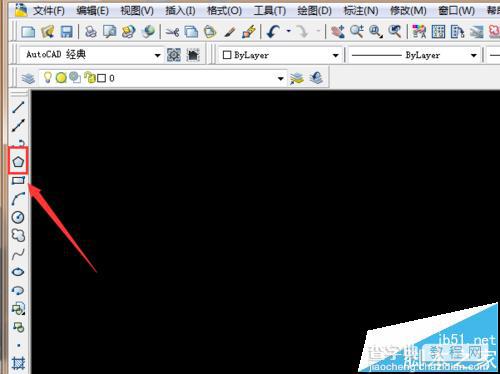
2、如果我们的CAD左侧没有显示工具栏,我们也可以在下方的命令栏中输入“pol”字母,该字母为多边形的快捷命令。
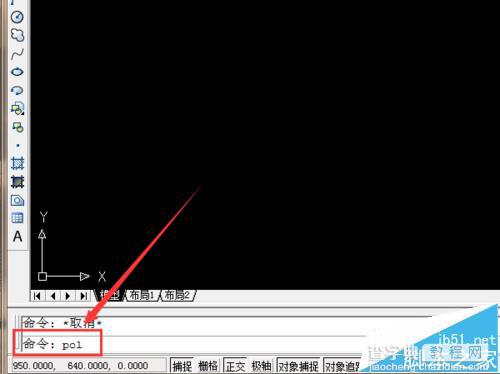
3、点击多边形的图标或者它的快捷命令后,因为我们画的是正六边形,所以在下方命令栏中的“输入边的数目”这里我们输入数字“6”,然后按“enter”键。

4、这时需要我们指定正六边形的中心点,我们确定好中心点的位置后在该位置这里鼠标左键点击一下。

5、之后在鼠标光标处这里会出现“内接于圆”或者“外切于圆”的提示,根据需要我们选择其中一个,然后输入圆的直径,再点击回车键。
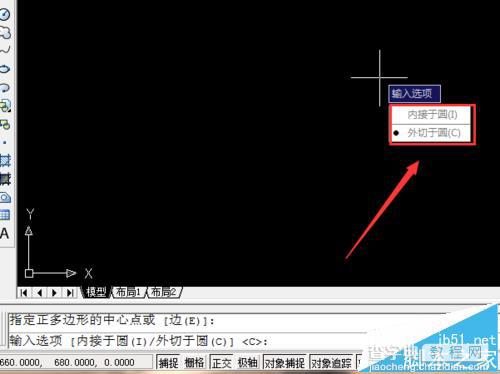
6、之后CAD软件页面上就会出现正六边形的图像了,不过此时六边形的图像方向还需要我们根据需要用鼠标进行调整。
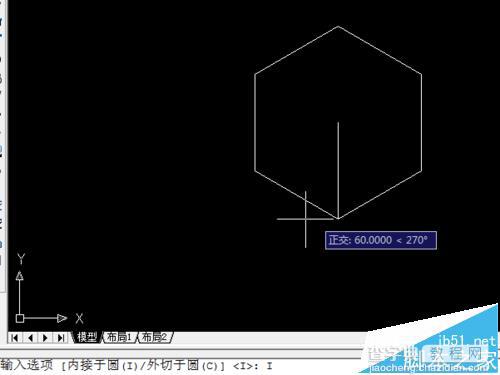
7、下图是调整之后的正六边形的图像,因为画的是跟水平方向平行的正六边形,调整方向时我们直接打开正交就可以了。

【CAD怎么使用命令建立正六边形?】相关文章:
下一篇:
CAD怎么修改某一个图层中文字属性大小?
